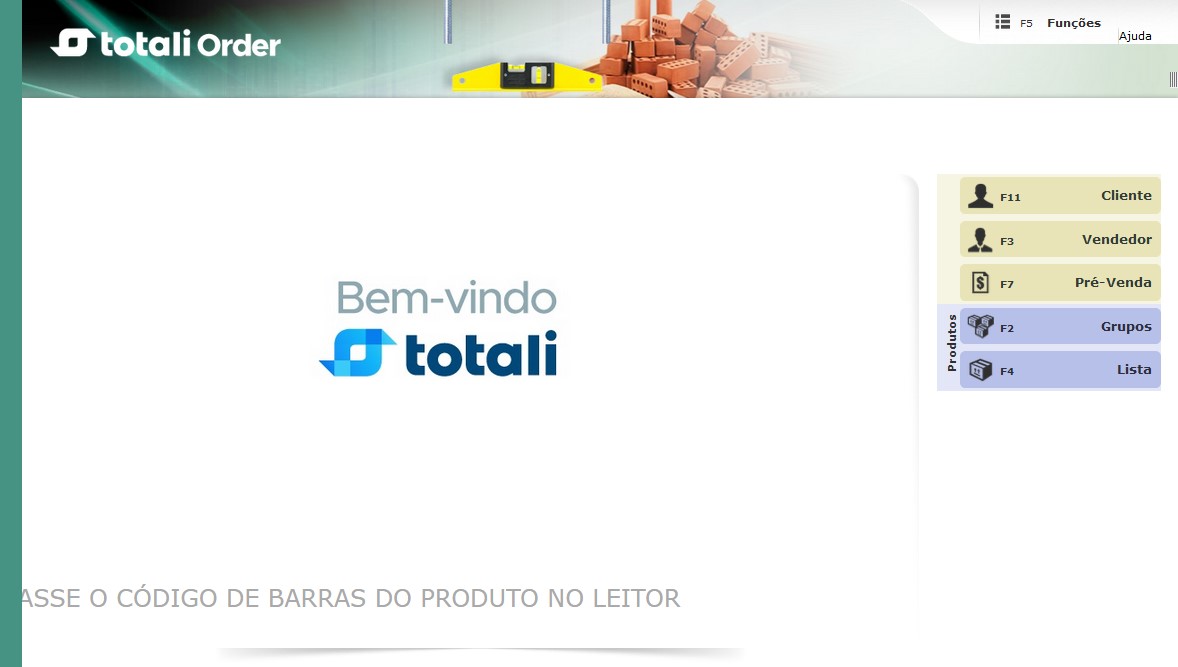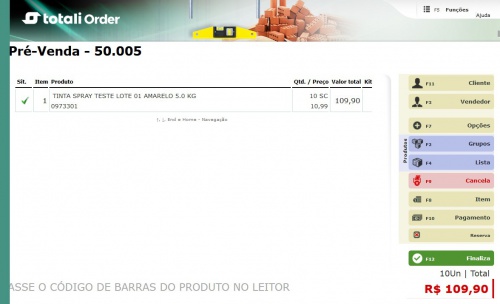Pré-venda - Totall Order Web
Índice
Resumo
Esse artigo tem por objetivo apresentar o processo para criar uma Pré-venda. A pré-venda é um processo que tem por objetivo facilitar e organizar todo ciclo de vendas.
Registro da PV
Para criar uma PV (pré-venda), basta informar o documento do cliente ou bipar código produto na tela principal.
Existem parâmetros específicos no momento da inclusão dos itens. São eles:
- Quantidade acima de 1: (Qtd*Ref.Produto) exemplo (35*91705501) ou (35x91705501).
- Valor informado: (Vlr$Ref.Produto) exemplo (42,50$91705501) ou (42,50/91705501).
- Desconto em %: (Desc%Ref.Produto) exemplo (10%91705501).
- Desconto no item já informado: (Desc%OrdemItem) exemplo (10%25)
- Pode-se usar . (ponto final) no lugar da , (vírgula).
PV com Cliente
Há duas formas de informar o cliente na pré-venda:
1. Na tela de vendas digite o documento do cliente (CNPJ ou CPF) ou selecione o cliente cadastrado em F11 - Clientes.
Se não informar um cliente o CF-e sairá como Venda ao Consumidor.
2. Para cadastrar um novo cliente, clique em F11-Clientes. Veja o artigo Cadastro de Clientes.
Editar, Desvincular e Consultar Crédito do Cliente
Selecione a PV, para editar o cadastro do cliente já vinculado a PV, clique F11-Cliente nessa tela você poderá executar a edição.
F9-Desvincula: para desvincular um cliente de uma PV, basta clicar nessa opção e informar o novo cliente.
F4-Crédito: para consultar o crédito do cliente em questão. Veja o artigo Consulta de Crédito.
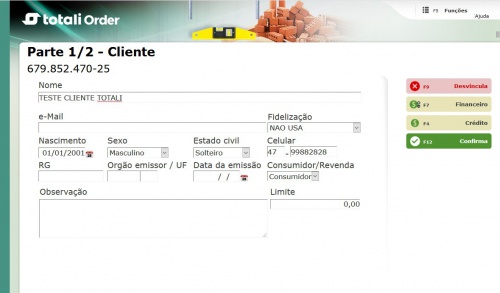
PV com Vendedor
No Totall Order Web o vendedor logado cria uma PV e esses documentos ficam em seu nome, ao efetivar a venda o valor de comissão determinado no plano de pagamento será considerado. No Totall PoS pode ser feita a transferência de vendedores de uma PV. Por exemplo, o atendimento ocorreu, porém a venda ainda não foi finalizada. Veja mais detalhes no artigo Vendas - Totall POS.
Alterar Tabela de Preços
Você pode alterar a tabela de preços de uma PV, enquanto a mesma, estiver Aberta. Clique em F7-Tabela as tabelas de preços cadastradas no banco, serão apresentadas para seleção, ao trocar de tabela, todos os itens terão seus preços alterados, exceto nos casos em que o produto tenha recebido um desconto ou acréscimo.
Selecionar Produtos por Grupos ou Lista
Você pode selecionar os produtos por grupo como por exemplo: Brinquedos, Sapatos ou por lista.
F2-Grupos: selecione o grupo e informe o código do item referenciado.
F4-Lista: pesquise o item digitando no mínimo 4 caracteres do nome ou digitando a referência.
Cancelar uma PV
Na tela principal clique em F7-OS/Pré-venda, selecione a PV e clique em F9-Cancela.
Ao consultar as PVs, as canceladas serão apresentadas com um ícone de cancelada.
Informar Detalhes e Cancelar Produto
Você pode alterar a quantidade, informar desconto, acréscimo ou cancelar um produto, clique em F8-Item.
F9-Cancela: use essa opção para cancelar o item da PV. Esse item não será excluído da tela, mas será desconsiderado no valor total e será apresentado com o ícone de exclusão.
F10-Detalhes: nessa tela você poderá alterar a quantidade do item, informar um desconto ou acréscimo.
Meios de Pagamentos e Seus Planos
Clique em F10-Pagamentos informe o meio de pagamento, selecionando com o mouse ou digite a tecla de atalho, que no caso de Cheque é H. Selecione o plano e condições para pagamento.
F10-Complementos: podem ser informados dados complementares sobre a PV, além da mesma ser enviada por e-mail.
F11-Indicador: a loja poderá selecionar a pessoa que indicou a loja para a venda. Veja o artigo Vendas com Indicadores.